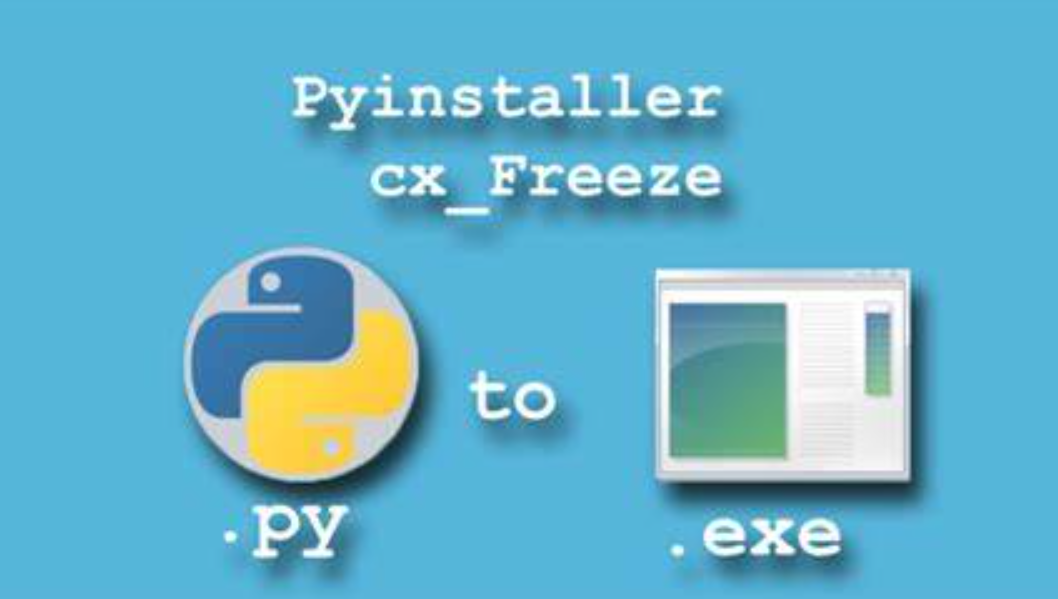
现在很多测试同学写一些小工具都会选择python,直接运行py文件就可以轻松实现自己想要的功能啦!但是大家想没想过,对于没有python环境的同学或者是根本不懂编码的同学来说,该如何运行这些py脚本呢?我们可以把py文件转化成各个系统支持的可执行文件。
在这里,我们介绍一下PyInstaller(本文重点讲解如何生成exe文件)!
PyInstaller是一个在 Windows、GNU/Linux、macOS、FreeBSD、OpenBSD、Solaris 和 AIX 下将 Python 程序冻结(打包)为独立可执行文件的程序。与类似工具相比,它的主要优点是 PyInstaller 与 Python 3.7-3.10 一起工作,由于透明压缩,它构建了更小的可执行文件,它是完全多平台的,并使用操作系统支持加载动态库,从而确保完全兼容。
Pyinstaller安装
pip install pyinstaller
安装成功后在cmd窗口中输入pyinstaller
–h ,输出如下信息证明安装成功
usage: pyinstaller [-h] [-v] [-D] [-F] [--specpath DIR] [-n NAME]
[--add-data <SRC;DEST or SRC:DEST>]
[--add-binary <SRC;DEST or SRC:DEST>] [-p DIR]
[--hidden-import MODULENAME]
[--collect-submodules MODULENAME]
[--collect-data MODULENAME] [--collect-binaries MODULENAME]
[--collect-all MODULENAME] [--copy-metadata PACKAGENAME]
[--recursive-copy-metadata PACKAGENAME]
[--additional-hooks-dir HOOKSPATH]
[--runtime-hook RUNTIME_HOOKS] [--exclude-module EXCLUDES]
[--splash IMAGE_FILE]
[-d {all,imports,bootloader,noarchive}]
[--python-option PYTHON_OPTION] [-s] [--noupx]
[--upx-exclude FILE] [-c] [-w]
[-i <FILE.ico or FILE.exe,ID or FILE.icns or Image or "NONE">]
[--disable-windowed-traceback] [--version-file FILE]
[-m <FILE or XML>] [--no-embed-manifest] [-r RESOURCE]
[--uac-admin] [--uac-uiaccess] [--win-private-assemblies]
[--win-no-prefer-redirects] [--argv-emulation]
[--osx-bundle-identifier BUNDLE_IDENTIFIER]
[--target-architecture ARCH] [--codesign-identity IDENTITY]
[--osx-entitlements-file FILENAME] [--runtime-tmpdir PATH]
[--bootloader-ignore-signals] [--distpath DIR]
[--workpath WORKPATH] [-y] [--upx-dir UPX_DIR] [-a]
[--clean] [--log-level LEVEL]
scriptname [scriptname ...]重点解释
-h 该模块的help信息
-F 生成一个可执行文件
-D 生成一个目录(包含多个文件)作为可执行文件
-w 运行exe时,不显示命令行窗口(仅对Windows有效)
-i 该参数后跟可执行文件的icon图标路径
–distpath 该参数后跟可执行文件的路径
-n 该参数后跟可执行文件的新名字
-p pyinstaller可以将代码import导入的依赖包进行打包,有时候自己开发的代码,可能会被忽视,那就需要通过-p 参数手动引入了
输入以下命令 Pyinstaller -F -i icon.ico demo.py
生成文件目录如下:
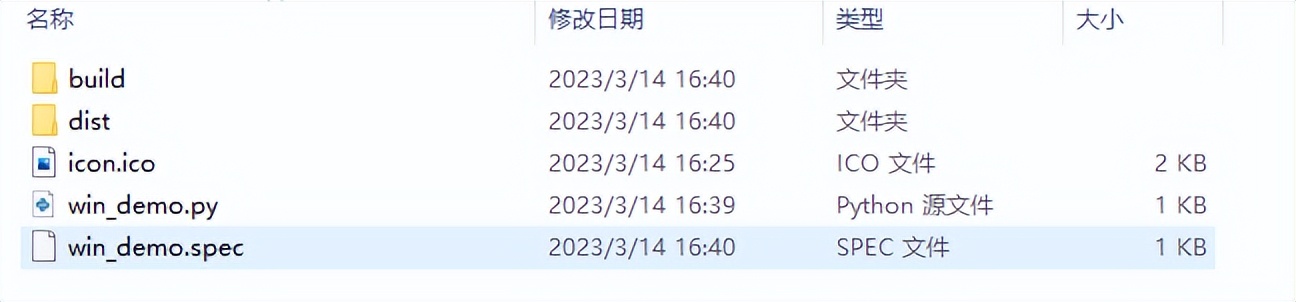
生成的exe文件保存到上图中的dist 目录
Pyinstaller打包多个py文件
pyinstaller -F主文件 -p [其他文件1] -p [其他文件2]
python脚本内容输出到cmd窗口
有的同学可能会问,如果我想在程序中输出的内容在cmd窗口中显示该如何操作呢?很简单在程序中正常使用print 即可,但是在打包exe可执行文件的时候一定不要使用 –w参数
在cmd中进行传参交互
通过sys.argv[]来传递py文件的参数
创建一个python文件,win_demo.py ,代码如下:
import sys
def add(a, b):
c = a + b
return c
if __name__ == '__main__':
print('loaded...')
try:
a = add(sys.argv[1], sys.argv[2])
print('result is:' + str(a))
except:
print('need 2 argument,please try again')
print('close...')然后使用下面的命令生成exe文件
Pyinstaller -F win_demo.py
在cmd中 运行如下命令,发现 参数1 和 3 已经成功传入了exe程序,并输出了py脚本中print的相关文字信息
C:\Users\Administrator>D:\py_demo\win_demo1\dist\win_demo.exe 1 3
loaded...
result is:13
close...
注意:我们在cmd中运行命令,经常会输入错误的参数,这个时候,我们就需要在py代码中通过异常机制进行捕获处理(代码中的 try…except)
我们运行如下命令,就会触发异常机制
C:\Users\Administrator>D:\py_demo\win_demo1\dist\win_demo.exe
loaded...
need 2 argument,please try again
close...

























 5707
5707











 被折叠的 条评论
为什么被折叠?
被折叠的 条评论
为什么被折叠?










